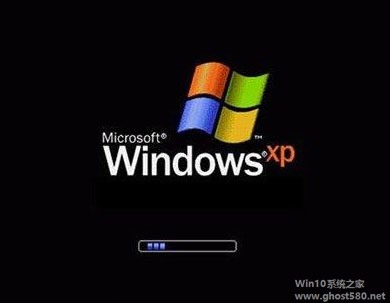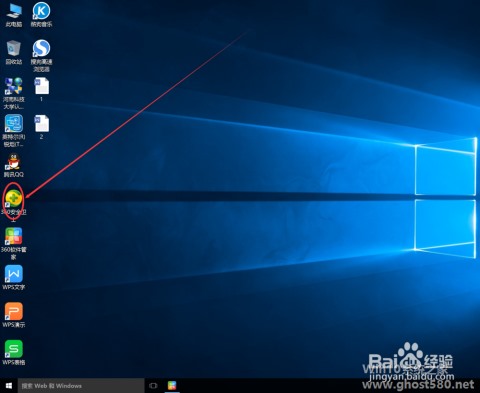-
怎么加快开机速度
- 时间:2024-05-05 03:05:39
大家好,今天Win10系统之家小编给大家分享「怎么加快开机速度」的知识,如果能碰巧解决你现在面临的问题,记得收藏本站或分享给你的好友们哟~,现在开始吧!
中国象棋-教您怎么下象棋系列软件最新版本下载
1.怎么样提高开机速度?

1:
运行 MSCONFIG 回车 启动
2000系统 找其他XP系统复制一个MSCONFIG。EXE
取消一些不必要的开机启动项
另外 你还可以用优化大师 优化一下开机速度
2:
一圈进WINDOWS,七个妙招提升Win XP速度1、加快启动速度
每次启动Windows XP的时候,蓝色的滚动条都会不知疲倦地走上好几圈,对于追求高效率的你,
是不是很希望它能少走几圈呢?其实我们完全可以把它的滚动时间减少,以加快启动速度。
方法是:打开注册表编辑器,
依次展开HKEY _ LOCAL _ MACHINE SYSTEM CurrentControlSet Control Session Manager Memory Management PrefetchParameters分支,
在右侧窗口中区找到EnablePrefetcher子键,把它的默认值“3”修改为“1”。
接下来用鼠标右键在桌面上单击“我的电脑”,选择“属性”命令,在打开的窗口中选择“硬件”选项卡,
单击“设备管理器”按钮。在“设备管理器”窗口中展开“IDE ATA/ATAP控制器”,双击“次要IDE通道”选项,
在弹出的对话框中选择“高级”选项卡,在“设备0”中的“设备类型”中,将原来的“自动检测”改为“无”,
“确定”后退出。“主要IDE通道”的修改方法一致。现在重新启动计算机,看看你的滚动条滚动的时间是不是减少了?
注意:使用VIA芯片主板的朋友千万可不能修改“VIA BUS MASTER IDE CONTROLLER”选项。
另外,如果你没有选择创建多个不同的硬件配置文件,或者希望启动期间自动加载默认的硬件配置文件而不显示列表项,
那么可以将“硬件配置文件选择”小节中的“秒”中输入“0”即可。在需要选择的时候按住空格键就会显示出列表了。
2、优化网上邻居
Windows XP网上邻居在使用时,系统首先会搜索自己的共享目录和可作为网络共享的打印机以及计划任务中和网络相关的计划任务,
然后才显示出来,这样会直接影响计算机的运行速度。如果不必要的话,应将其删除。
具体步骤如下:在注册表编辑器中找到HKEY_LOCAL_MACHINE\sofeware\Microsoft\Windows\
Current Version\Explore\RemoteComputer\NameSpace,删除其下的{2227A280-3AEA-1069-A2DE08002B30309D}
(打印机)和{D6277990-4C6A-11CF8D87- 00AA0060F5BF}(计划任务),然后重新启动计算机,
当你再次访问网上邻居时,发现运行速度已经提升。
3、加快开关机速度
在Windows XP中关机时,系统总会发送消息到运行程序和远程服务器,通知它们系统要关闭,
并等待接到回应后系统才开始关机的。如果我们要加快开机速度的话,我们可以先设置自动结束任务的时间。
方法是:打开注册表编辑器,依次展开HKEY_CURRENT _ USER Control Panel Desktop分支,
找到AutoEndTasks子键,将其设置为1。再将该分支下的“HungAppTimeout”子键设置为“1000”,
将“WaitTOKillService”改为“1000”(默认为5000)即可。通过这样重新设置,计算机的关机速度可获得明显加快的效果。
4、加快预读能力改善开机速度
在使用Windows XP较长时间后,我们会发现系统运行速度明显慢了下来,用多优化软件、卸载已经安装的软件都解决不了问题。
究竟为什么呢?原来罪魁祸首就是预读设置。在“Windows\Prefetch”文件夹面有很多个以PF为扩展名的文件,
这就是预读文件,如果将里面的文件清空以后,你就会发现系统运行速度又恢复正常了!
看来,预读设置可以提高系统速度,但是使用一段时间后,预读文件夹里的文件又会变得很多了,
导致系统搜索花费的时间变得很长。而且有些应用程序会产生死链接文件,进而加重了系统搜索的负担。
因此,我们应该定期删除这些预读文件,用以提高开机速度。
当然,Windows XP重新设置预读对象是允许的。具体方法是:打开注册表编辑器,
依次展开HKEY_LOCAL_MACHINE\SYSTEM\CurrentControlSet\Control\Session Manager\Memory Management\PrefetchParameters分支,
在右侧窗口中双击“EnablePrefetcher”,在打开的“DWORD”值编辑窗口中,可以对Windows XP进行预读设置:
将该值设置为“0”,即为取消预读功能;设置为“1”,
系统将只预读应用程序;设置为“2”,系统将只预读Windows系统文件;设置为“3”,
系统将预读Windows系统文件和应用程序。一般我们将该值设置为“2”即可,
当然,如果你的计算机配置很高,如使用PIII 800MHz CPU以上的建议将数值数据更改为4或5,
也可以保留数值数据为默认值即3。这样可以加快系统运行速度。
禁用预读取文件。进入控制面板\管理工具-服务,
将task scheduler服务停止并禁用(阻止再产生预读文件),
进%windows%\Prefetch目录,将其中内容全部删除。
5、快速切换不同的工作环境
为了满足各种不同的需要和适应不同的工作环境,可以同时创建多个不同的硬件配置文件。
在“硬件配置文件”对话框中按“复制”按钮,备份当前硬件配置文件,并重新命名,
在不同的工作环境下均如此操作一遍。进入“硬件配置文件”对话框,用上下箭头移动配置文件,
将最常用的置于最上方,在“硬件配置文件选择”小节上选“等待用户选定硬件配置文件”,
重新启动计算机就可以看到“硬件配置文件选择菜单”了。这种设置办法对使用笔记本电脑用户更加实用,
可以创建多个适用于不同场合的硬件配置文件,切换起来既方便又可大大提高工作效率。
6、提高宽带速度
大家都知道,专业版的Windows XP默认保留了20%的带宽,其实这对于我们个人用户来说是没有多大的作用。
与其闲着还不如充分地利用起来,方法如下:在“开始→运行”中输入gpedit.msc,打开组策略编辑器。
找到“计算机配置→管理模板→网络→QoS数据包调度程序”,选择右边的“限制可保留带宽”,
选择“属性”打开限制可保留带宽属性对话框,选择“禁用”即可。经过这样重新设置就可以释放保留的20%的带宽了。
7、清空系统中多余的硬件信息
日常工作中使用拔插硬件设备是经常的事情,这样重复安装驱动程序的过程将会在系统中遗留下很多硬件注册信息等,
导致系统速度减缓,该如何清空这些多余的硬件信息呢?首先点击“复制”按钮备份(Profile 2),然后再重新命名,
例如改为Profile,再重新启动计算机,此时会出现供你选择的提示:
“1、Profile .2、Profile1 3、None of the above ”,
这里的“1”和“2”是系统中已经存在的硬件配置文件,
我们当然选择“3”,这样就可以让 Windows重新检测硬件,
此时屏幕会出现“检测硬件”的对话框,并提示“大约需要几分钟时间”,
稍后出现的“配置设置”的对话框,提示“成功设置了新计算机的配置,名称为Profile1”,
点击“确定”按钮,重新安装硬件设备的驱动程序。最后,要把除Profile1外的两个硬件配置文件删除掉,
防止开机时仍然会询问你使用哪一个硬件配置文件。
3:雅虎助手上就有.很简单的.
参考资料:
2.怎样加快电脑的开机速度?
快速开机一般只能通过优化系统,减少服务加载和程序加载来达到提高开机速度的目的。一般不会对电脑有什么危害。
下边我着重说一下,快速关机的原理和危害。现在有好多快速关机的方法,比如任务管理器加上CTRL键什么的,这样子对电脑还有有坏处的,非正常的关机都会对电脑造成伤害,可能一次两次看不出来,但是长期如此,伤害就是会看出来的。所以我推荐除了紧急情况使用快速关机,其他都不要用。
Windows的正常关机涉及到多个组件和多个过程。我 们来看一下它的基本过程。
①用户发起关机指令后,发起关机指令的程序会通知 Windows子系统CSRSS.EXE,CSRSS.EXE收到通知后会和 Winlogon.EXE做一个数据交换,接着由Winlogon.EXE通知 CSRSS.EXE开始关闭系统的流程。
②CSRSS.EXE收到Winlogon.EXE的通知后,会依次查询拥 有顶层窗口的用户进程,让这些用户进程退出。如果某一个用户 进程在一个默认的超时时间5000毫秒(可以通过修改注册表键值 HKEY_CURRENT_USERControl PanelDesktop HungAppTimeout设定超时时间)内没有退出的话,Windows会显示 一个结束任务对话框用于询问用户是否结束这个任务。默认情况 下这个对话框会一直显示而不会自动关闭。
对于控制台程序来说,基本情况类似,只不过Windows使 用HKEY_CURRENT_USERControl PanelDesktop WaitToKillAppTimeout来设置超时时间。
③接着是轮到终止系统进程了。系统进程包括SMSS.EXE 、Winlogon.EXE、Lsass.EXE等。Windows在终止系统进程的时候 并不像终止用户进程那样如果无法在规定时间内终止则提示用户 ,而是跳过这个进程,去执行下一个系统进程的终止操作。使用 的超时时间和第2步使用的时间相同。
上述3个步骤是整个Windows关机过程中最耗费时间的一 段,大多数关机缓慢的原因都是因为这3个步骤引起的。完成前3 个步骤后,进入关机操作的第4个阶段,这也是最后一个阶段。
④Winlogon.EXE调用一个原生API函数NtShutdownSystem()来 命令系统执行后面的扫尾工作。在这个阶段里,Windows执行子 系统会完成最后的关机操作,例如:设备驱动在这个阶段里完成 一些驱动设定的特殊操作;也是在这个阶段,配置管理系统将被 修改过的注册表数据回写到磁盘里面。等除了电源管理以外的全 部子系统完成退出以后,电源管理完成最后的操作:如重启、关 机等。
看来Windows关机过程还挺复杂的。我也试用了刘凯读者 所说的软件SuperFast Shutdown(http://www.xp- smoker.com/installations/superfast.zip),确实会让关机速 度加快。另外我们知道按Ctrl键的同时,再单击任务管理器窗口 中的菜单“关机→关闭”命令时,系统也会被快速关闭。它们又 是如何实现快速关机的目的呢?
我分析了一下SuperFast Shutdown,它是用Visual Basic编写的。经过分析后得出一个令人惊讶的结论:SuperFast Shutdown首先使用RtlAdjustPrivilege()提升自己的权限,然后 直接调用NtShutdownSystem() 函数来完成关机过程。也就是说它跳过了最为耗费时间的前3个 步骤而直接进入第4个步骤,因此能够很快关机。
利用Ctrl键配合任务管理器的快速关机技巧类似于 SuperFast Shutdown的原理,即通过省略一些步骤来加快关机的 速度。
原来它们之所以能快速关机是因为投机取巧,跳过了一 些步骤。我记得当初使用Ctrl键配合任务管理器的关机技巧时, 关机速度是快了,不过却出现过Office各组件中的个性设置丢失 等莫名其妙的问题,这些问题和快速关机有关吗?
毫无疑问,利用前面的方法快速关机很容易导致你所说 的那些问题。这是因为在前3个步骤中,有一个让进程正常退出 的过程。大多数软件在编写的时候会把一些设置保存在自己私有 的内存空间里面,当软件关闭的时候才把这些设置回写到特定的 地方,如注册表或某个配置文件里。
而关机操作的第4步并没有提供一种途径能够让这些设置 被记录下来,因为这个阶段Windows认为前面所有必须经过的流 程已经完成,剩下的就是Windows核心组件的退出问题了。在这 种情况下,使用快速关机导致软件设置丢失等现象也就不足为怪 了。
实际上Windows本身的关机速度已经很快了,关机速度变 慢的多数问题都出在用户安装的程序上,由于一些设计不好的应 用程序或驱动程序的问题,造成了关机上的延迟。
因此要加快关机速度,正确的做法是尽量减少应用程序 等对关机过程的影响,如关闭一些无用的自启动程序等,而借助 SuperFast Shutdown或一些技巧执行非常规的关机操作尽量不要使用,毕竟 数据的安全性比节省的那几十秒钟重要得多。
3.如何使电脑的开机速度加快
楼主您好:最简单的办法就是进入360安全卫士 如图
 让电脑启动更快的十五绝招 嫌计算机启动太慢是每个计算机迷的共同心病,让计算机启动更快是大家的共同心愿,本人在使用计算机过程中总结了加快计算机启动速度的"十五式",与您分享。嫌计算机启动太慢是每个计算机迷的共同心病,让计算机启动更快是大家的共同心愿,本人在使用计算机过程中总结了加快计算机启动速度的"十五式",与您分享。 一、bios的优化设置 在bios设置的首页我们进入"advanced bios features"选项,将光标移到"frist boot device"选项,按"pageup"和"pagedown"进行选择,默认值为"floppy",这表示启动时系统会先从软驱里读取启动信息,这样做会加长机器的启动时间,减短软驱的寿命。所以我们要选"hdd-0"直接从硬盘启动,这样启动就快上好几秒。 另外,对于bios设置中的"above 1mbmemorytest"建议选"disabled",对于"quickpoweronselftest"建议选择enabled。 在"advanced chipset features"项中的设置对机子的加速影响非常大,请大家多加留意。将"bank 0/1 dram timing"从"8ns/10ns"改为"fast"或"turbo"。"turbo"比"fast"快,但不太稳定,建议选"fast"。如果记忆体质量好可以选"turbo"试试,不稳定可以改回"fast"。 对于内存品质好的内存条建议在"sdram cas latency"选项中设置为"2",这样可以加快速度哦。 较新的主板都支持agp4x,如果你的显卡也支持agp4x,那么就在"agp-4xmode"处将这项激活,即选为"enabled",这才会更好的发挥显卡的能力,加快系统启动速度。 二、启动dma方式,提高硬盘速度 采用udma/33、66、100技术的硬盘最高传输速率是33mb/s、66mb/s、100mb/s,从理论上来说是ide硬盘(这里是指pio mode4 模式,其传输率是16.6mb/s)传输速率的3~6倍,但是在windows里面缺省设置中,dma却是被禁用的,所以我们必须将它打开。 具体方法是:打开"控制面板→系统→设备管理器"窗口,展开"磁盘驱动器"分支,双击udma硬盘的图标,进入"属性→设置→选项",在"dma"项前面"√",然后按确定,关闭所有对话框,重启计算机即可。 三、去掉windows的开机标志。 首先你要打开"开始"→"设置"→"活页夹选项",从"查看"标签里的"高级设置"列表框中勾选"显示所有文件"。然后打开c盘,找到msdos.sys这个文件,并取消它的"只读"属性,打开它,在"option"段落下,加上一行语句:logo=0,这样windows的开机图案就不会被加载运行,开机时间也可以缩短3秒钟。 四、优化"启动"组。 计算机初学者都爱试用各种软件,用不多久又将其删除,但常常会因为某些莫名其妙的原因,这些软件还会驻留在"启动"项目中(尤其是在使用一些d版软件时),windows启动时就会为此白白浪费许多时间。要解决这个问题,其实很简单,你可以打开"开始"→"运行",在出现的对话框的"打开"栏中选中输入"msconfig",然后点击"确定",就会调出"系统配置实用程序",点击其中的"启动"标签,将不用加载启动组的程序前面的"√"去掉就可以了。如此一来,至少可以将启动时间缩短10秒。 五、整理、优化注册表。 windows在开机启动后,系统要读取注册表里的相关资料并暂存于ram(内存)中,windows开机的大部分时间,都花费了在这上面。因此,整理、优化注册表显得十分必要。有关注册表的优化,可以使用windows优化大师等软件。以windows优化大师,点击"注册信息清理"→"扫描",软件就会自动替你清扫注册表中的垃圾,在扫描结束后,会弹出个菜单让你选择是否备份注册表,建议选择备份,备份后再点击"清除"即可。 六、经常维护系统。 如果在系统中安装了太多的游戏、太多的应用软件、太多的旧资料,会让你的计算机运行速度越来越慢,而开机时间也越来越长。因此,最好每隔一段时间,对计算机做一次全面的维护。点击"开始"→"程序"→"附件"→"系统工具"→"维护向导",然后点击"确定"按钮即可对计算机进行一次全面的维护,这样会使你的计算机保持在最佳状态。对于硬盘最好能每隔2个星期就做一次"磁盘碎片整理",那样会明显加快程序启动速度的,点击"系统工具"→"磁盘碎片整理程序"即可。注意在整理磁盘碎片时系统所在的盘一定要整理,这样才能真正加快windows的启动顺序。 七、扩大虚拟内存容量。 如果你的硬盘够大,那就请你打开"控制面板"中的"系统",在"性能"选项中打开"虚拟内存",选择第二项:用户自己设定虚拟内存设置,指向一个较少用的硬盘,并把最大值和最小值都设定为一个固定值,大小为物理内存的2倍左右。这样,虚拟内存在使用硬盘时,就不用迁就其忽大忽小的差别,而将固定的空间作为虚拟内存,加快存取速度。虚拟内存的设置最好在"磁盘碎片整理"之后进行,这样虚拟内存就分不在一个连续的、无碎片文件的空间上,可以更好的发挥作用。 八、去掉"墙纸"、"屏幕保护"等花哨的设置。 这些设置占用系统资源不说,还严重影响windows的启动顺序。去掉它们的方法是:在桌面空白处点击鼠标右键,在弹出的菜单中选择"属性",在弹出的对话框中分别选择"背景"和"屏幕保护程序"标签,将"墙纸"和"屏幕保护程序"设置为"无"即可。 九、删除autoexec.bat和config.sys。 系统安装盘根目录下的autoexec.bat和config.sys这两个文件,windows已经不需要它们了,可以将它们安全删除,这样可以加快windows的启动速度。 十、精简*.ini文件,尤其是system.ini和win.ini的内容。 在system.ini的[boot]和[386enh]小节中加载了许多驱动程序和字体文件,是清除重点。尤其要注意的是,[boot]字段的shell=explorer.exe是木马喜欢的隐蔽加载之所,木马们通常会将该句变为这样:shell=explorer.exe file.exe,注意这里的file.exe就是木马服务端程序!有了木马随后加载运行不仅对系统安全造成了威胁,计算机启动也慢了许多;对win.ini中的"run"及"load"后面加载的、不是每次开机必须运行的程序,可以暂时清除,等以后要用时再点击运行。这样开机时windows调用的相关文件就会减少许多,启动速度自然就会快多了。 十一、关闭磁盘扫描。 用文本编辑器打开msdos.sys,会看到以下内容: [options] bootmulti=1 bootgui=1 autoscan=1 如果不想非正常关机后运行磁盘扫描程序,可以把atuoscan=1改为autoscan=0,这样在非正常关机后计算机的启动速度也会快上一些(因为scandisk没有运行嘛)。 十二、让引导信息停留时间最短。 用文本编辑器打开msdos.sys,设置[options]中的bootdelay为0即可。 十三、减少不必要的字体文件。 字体文件占用系统资源多,引导时很慢,并且占用硬盘空间也不少。因此尽量减少不必要的字体文件。但如果删错了字体文件,搞不好会使windows不正常。因此可以采用下面这个"偷梁换柱"的方法(可以实现字体文件的安装,而不占用大量的磁盘空间):首先打开字库活页夹(如f:\zk),选中全部truetype字体文件,用鼠标的右键将它们拖动到c:\windows\fonts活页夹中,在弹出的菜单中选择"在当前位置创建快捷方式",这样就可以在系统的字体活页夹下建立字库文件的快捷方式了。当需要使用这些字库文件时,只要插入字库光盘,不用时取出就可以了。 十四、删去多余的dll文件。 在window操作系统的system子目录里有许多的dll文件,这些文件可能被许多文件共享,但有的却没有没有一个文件要使用它,也就是说这些文件没用了,为了不占用硬盘空间和提高启动运行速度,完全可以将其删除。 十五、"旁门左道"的办法。 如采用系统悬挂,即将当前系统状态在关机后保存,下次开机后,系统会直接进入上次关机前的桌面,用这种方法,开机时间最快可以达到4-5秒钟,但不是所有的主板bios都支持的,设置起来也稍显麻烦。 打开注册表,展开到hkey_local_machine\software\microsoft\windows\currentversion\shareddlls子键,在右边的有许多dll文件,如果资料为0,则可以判定该dll文件没有程序共享,可以删掉它。 如果按以上的方法做了计算机启动速度仍不够快,除了升级硬件(cpu、内存、硬盘等)外,另一个好办法是重装系统,这样可以明显加快计算机启动速度,不信就试试看! 不过要下载个驱动精灵~把所有驱动都备份起来哦~这样可以重装系统而不用重找驱动了~ 参考答案:
让电脑启动更快的十五绝招 嫌计算机启动太慢是每个计算机迷的共同心病,让计算机启动更快是大家的共同心愿,本人在使用计算机过程中总结了加快计算机启动速度的"十五式",与您分享。嫌计算机启动太慢是每个计算机迷的共同心病,让计算机启动更快是大家的共同心愿,本人在使用计算机过程中总结了加快计算机启动速度的"十五式",与您分享。 一、bios的优化设置 在bios设置的首页我们进入"advanced bios features"选项,将光标移到"frist boot device"选项,按"pageup"和"pagedown"进行选择,默认值为"floppy",这表示启动时系统会先从软驱里读取启动信息,这样做会加长机器的启动时间,减短软驱的寿命。所以我们要选"hdd-0"直接从硬盘启动,这样启动就快上好几秒。 另外,对于bios设置中的"above 1mbmemorytest"建议选"disabled",对于"quickpoweronselftest"建议选择enabled。 在"advanced chipset features"项中的设置对机子的加速影响非常大,请大家多加留意。将"bank 0/1 dram timing"从"8ns/10ns"改为"fast"或"turbo"。"turbo"比"fast"快,但不太稳定,建议选"fast"。如果记忆体质量好可以选"turbo"试试,不稳定可以改回"fast"。 对于内存品质好的内存条建议在"sdram cas latency"选项中设置为"2",这样可以加快速度哦。 较新的主板都支持agp4x,如果你的显卡也支持agp4x,那么就在"agp-4xmode"处将这项激活,即选为"enabled",这才会更好的发挥显卡的能力,加快系统启动速度。 二、启动dma方式,提高硬盘速度 采用udma/33、66、100技术的硬盘最高传输速率是33mb/s、66mb/s、100mb/s,从理论上来说是ide硬盘(这里是指pio mode4 模式,其传输率是16.6mb/s)传输速率的3~6倍,但是在windows里面缺省设置中,dma却是被禁用的,所以我们必须将它打开。 具体方法是:打开"控制面板→系统→设备管理器"窗口,展开"磁盘驱动器"分支,双击udma硬盘的图标,进入"属性→设置→选项",在"dma"项前面"√",然后按确定,关闭所有对话框,重启计算机即可。 三、去掉windows的开机标志。 首先你要打开"开始"→"设置"→"活页夹选项",从"查看"标签里的"高级设置"列表框中勾选"显示所有文件"。然后打开c盘,找到msdos.sys这个文件,并取消它的"只读"属性,打开它,在"option"段落下,加上一行语句:logo=0,这样windows的开机图案就不会被加载运行,开机时间也可以缩短3秒钟。 四、优化"启动"组。 计算机初学者都爱试用各种软件,用不多久又将其删除,但常常会因为某些莫名其妙的原因,这些软件还会驻留在"启动"项目中(尤其是在使用一些d版软件时),windows启动时就会为此白白浪费许多时间。要解决这个问题,其实很简单,你可以打开"开始"→"运行",在出现的对话框的"打开"栏中选中输入"msconfig",然后点击"确定",就会调出"系统配置实用程序",点击其中的"启动"标签,将不用加载启动组的程序前面的"√"去掉就可以了。如此一来,至少可以将启动时间缩短10秒。 五、整理、优化注册表。 windows在开机启动后,系统要读取注册表里的相关资料并暂存于ram(内存)中,windows开机的大部分时间,都花费了在这上面。因此,整理、优化注册表显得十分必要。有关注册表的优化,可以使用windows优化大师等软件。以windows优化大师,点击"注册信息清理"→"扫描",软件就会自动替你清扫注册表中的垃圾,在扫描结束后,会弹出个菜单让你选择是否备份注册表,建议选择备份,备份后再点击"清除"即可。 六、经常维护系统。 如果在系统中安装了太多的游戏、太多的应用软件、太多的旧资料,会让你的计算机运行速度越来越慢,而开机时间也越来越长。因此,最好每隔一段时间,对计算机做一次全面的维护。点击"开始"→"程序"→"附件"→"系统工具"→"维护向导",然后点击"确定"按钮即可对计算机进行一次全面的维护,这样会使你的计算机保持在最佳状态。对于硬盘最好能每隔2个星期就做一次"磁盘碎片整理",那样会明显加快程序启动速度的,点击"系统工具"→"磁盘碎片整理程序"即可。注意在整理磁盘碎片时系统所在的盘一定要整理,这样才能真正加快windows的启动顺序。 七、扩大虚拟内存容量。 如果你的硬盘够大,那就请你打开"控制面板"中的"系统",在"性能"选项中打开"虚拟内存",选择第二项:用户自己设定虚拟内存设置,指向一个较少用的硬盘,并把最大值和最小值都设定为一个固定值,大小为物理内存的2倍左右。这样,虚拟内存在使用硬盘时,就不用迁就其忽大忽小的差别,而将固定的空间作为虚拟内存,加快存取速度。虚拟内存的设置最好在"磁盘碎片整理"之后进行,这样虚拟内存就分不在一个连续的、无碎片文件的空间上,可以更好的发挥作用。 八、去掉"墙纸"、"屏幕保护"等花哨的设置。 这些设置占用系统资源不说,还严重影响windows的启动顺序。去掉它们的方法是:在桌面空白处点击鼠标右键,在弹出的菜单中选择"属性",在弹出的对话框中分别选择"背景"和"屏幕保护程序"标签,将"墙纸"和"屏幕保护程序"设置为"无"即可。 九、删除autoexec.bat和config.sys。 系统安装盘根目录下的autoexec.bat和config.sys这两个文件,windows已经不需要它们了,可以将它们安全删除,这样可以加快windows的启动速度。 十、精简*.ini文件,尤其是system.ini和win.ini的内容。 在system.ini的[boot]和[386enh]小节中加载了许多驱动程序和字体文件,是清除重点。尤其要注意的是,[boot]字段的shell=explorer.exe是木马喜欢的隐蔽加载之所,木马们通常会将该句变为这样:shell=explorer.exe file.exe,注意这里的file.exe就是木马服务端程序!有了木马随后加载运行不仅对系统安全造成了威胁,计算机启动也慢了许多;对win.ini中的"run"及"load"后面加载的、不是每次开机必须运行的程序,可以暂时清除,等以后要用时再点击运行。这样开机时windows调用的相关文件就会减少许多,启动速度自然就会快多了。 十一、关闭磁盘扫描。 用文本编辑器打开msdos.sys,会看到以下内容: [options] bootmulti=1 bootgui=1 autoscan=1 如果不想非正常关机后运行磁盘扫描程序,可以把atuoscan=1改为autoscan=0,这样在非正常关机后计算机的启动速度也会快上一些(因为scandisk没有运行嘛)。 十二、让引导信息停留时间最短。 用文本编辑器打开msdos.sys,设置[options]中的bootdelay为0即可。 十三、减少不必要的字体文件。 字体文件占用系统资源多,引导时很慢,并且占用硬盘空间也不少。因此尽量减少不必要的字体文件。但如果删错了字体文件,搞不好会使windows不正常。因此可以采用下面这个"偷梁换柱"的方法(可以实现字体文件的安装,而不占用大量的磁盘空间):首先打开字库活页夹(如f:\zk),选中全部truetype字体文件,用鼠标的右键将它们拖动到c:\windows\fonts活页夹中,在弹出的菜单中选择"在当前位置创建快捷方式",这样就可以在系统的字体活页夹下建立字库文件的快捷方式了。当需要使用这些字库文件时,只要插入字库光盘,不用时取出就可以了。 十四、删去多余的dll文件。 在window操作系统的system子目录里有许多的dll文件,这些文件可能被许多文件共享,但有的却没有没有一个文件要使用它,也就是说这些文件没用了,为了不占用硬盘空间和提高启动运行速度,完全可以将其删除。 十五、"旁门左道"的办法。 如采用系统悬挂,即将当前系统状态在关机后保存,下次开机后,系统会直接进入上次关机前的桌面,用这种方法,开机时间最快可以达到4-5秒钟,但不是所有的主板bios都支持的,设置起来也稍显麻烦。 打开注册表,展开到hkey_local_machine\software\microsoft\windows\currentversion\shareddlls子键,在右边的有许多dll文件,如果资料为0,则可以判定该dll文件没有程序共享,可以删掉它。 如果按以上的方法做了计算机启动速度仍不够快,除了升级硬件(cpu、内存、硬盘等)外,另一个好办法是重装系统,这样可以明显加快计算机启动速度,不信就试试看! 不过要下载个驱动精灵~把所有驱动都备份起来哦~这样可以重装系统而不用重找驱动了~ 参考答案:
4.如何加快开机速度?
首先,打开“系统属性”(在我的电脑上点右键-属性,或者在控制面板里打开“系统”)点“高级”选项卡,在“启动和故障恢复”区里打开“设置”,去掉“系统启动”区里的两个√,如果是多系统的用户保留“显示操作系统列表的时间”的√,但时间定为1秒(有经验的用户也可设为0秒,但这样的话,多启动菜单就不出现了,需要借助启动时按F8才能进入选择菜单)。
接下来这一步很关键,在“系统属性”里打开“硬件”选项卡,打开“设备管理器”,展开“IDE ATA/ ATAPI 控制器”,双击打开“次要IDE通道”属性,点“高级设置”选项卡,把设备1和2的传送模式改为DMA若可用,设备类型如果可以选择“无”就选为“无”(如果是虚的,无法选择就不必选,其原因是一些机器的光驱跳线不是放在MASTER),点确定完成设置,同样的方法设置“主要IDE通道”。
运行regedit,在H_L_M\SYSTEM\CurrentControlSet\Control\Session Manager\Memory Management\PrefetchParameters下有一个EnablePrefetcher键,把它的数值改为“1”。
在注册表中查找AutoEndTasks,修改数值数据为1。然后在AutoEndTasks的下面可以找到HungAppTimeout,WaitToKillAppTimeout,把“数值数据”设为2000或者更小,在这里顺便也把菜单延迟的时间修改一下,在AutoEndTasks的下面找到MenuShowDelay,数值是以毫秒为单位,如果希望去掉菜单延迟就设为0。修改后点“编辑”菜单,打开“查找下一个”(快捷键F3),把找到的结果都安装上一步的方法修改。
除了以上这些办法外,我建议少装各种影响机器启动的软件,即尽可能减少随机启动的程序和服务(目前我的笔记本上除KV2005和卡巴防火墙外,基本上就3个笔记本自带的程序,服务方面也尽可能减少,有些服务用时再开就是了,如print spooler)
5.怎么做才能加快开机的速度
现在网上的XP启动加速文章多如牛毛,而真正有用的并不多,甚至有一些都是误导读者。我本身也是个 XP用户,对于XP的启动加速也深有感触。看过无数的优化文章,安装过N次的XP,走过很多弯路,不过最终还是总结出了真正可以优化XP启动的经验。 我的电脑配置不是很好,安装XP或者2003后启动要很长时间,滚动条要转10多圈,经过优化后启动时间明显加快,滚动条只需转1圈多就迫不及待地打开了系统。下面就详细告诉大家怎样切实有效地加速启动。 首先,打开“系统属性”(在我的电脑上点右键-属性,或者在控制面板里打开“系统”,快捷键win+pause break)点“高级”选项卡,在“启动和故障恢复”区里打开“设置”,去掉“系统启动”区里的两个√,如果是多系统的用户保留“显示操作系统列表的时间”的√。点“编辑”确定启动项的附加属性为 /fastdetect而不要改为nodetect,先不要加 /noguiboot属性,因为后面还要用到guiboot。 接下来这一步很关键,在“系统属性”里打开“硬件”选项卡,打开“设备管理器”,展开“IDE ATA/ ATAPI 控制器”,双击打开“次要IDE通道”属性,点“高级设置”选项卡,把设备1和2的传送模式改为DMA若可用,设备类型如果可以选择“无”就选为“无”,点确定完成设置,同样的方法设置“主要IDE通道”。 打开注册表(开始-运行-regedit),单击“我的电脑”打开“编辑”菜单的“查找”,输入AutoEndTasks,点“查找下一个”。双击打开找到的结果修改“数值数据”为1。然后在AutoEndTasks的下面可以找到HungAppTimeout,WaitToKillAppTimeout,把“数值数据”设为2000或者更小,在这里顺便也把菜单延迟的时间修改一下,在AutoEndTasks的下面找到MenuShowDelay,数值是以毫秒为单位,如果希望去掉菜单延迟就设为0。 修改后点“编辑”菜单,打开“查找下一个”(快捷键F3),把找到的结果都安装上一步的方法修改。 现在启动和关机的加速都已经完成,重启一下电脑感受一下极速启动的感觉吧,滚动条是不是只转一二圈就OK了。 享受了极速重启的乐趣后我们再进一步加速一下启动的速度,打开“系统属性”- “高级”-“启动和故障恢复”设置,打开“系统启动”区的编辑,在fastdetect的后面加上 /noguiboot,这样在启动的时候就不会再显示滚动条。如果你非常喜欢这个滚动条的显示这一步就不用做了。**************************************************************************************************体积庞大的Windows XP操作系统关机起来很慢,大约需要30~50秒,但是按我们下面提供的方法更改注册表选项,你的Windows XP系统关机速度就会非常的快了。 找到HKEY-CURRENT-USER\Control Panel\Desktop键,将WaitToKillAppTimeout改为:1000,即关闭程序时仅等待1秒。 另:程序出错和系统自动关闭停止响应的程序如何实现快速关闭。 1、将HungAppTimeout 值改为:200,表示程序出错时等待0.5秒。 2、将AutoEndTasks 值设为:1,让系统自动关闭停止响应的程序。
6.怎样使电脑的开机速度加快?
每次启动Windows XP,蓝色的滚动条都要走上好多次,其实这里我们也可以把它的滚动时间减少,以加快启动速度。打开注册表编辑器,找到HKEY_LOCAL_MACHINE\SYSTEM\CurrentControlSet\Control\Session Manager\Memory Management\PrefetchParameters,在右边找到EnablePrefetcher主键,把它的默认值3改为1,这样滚动条滚动的时间就会减少。
第一:关闭多余程序
第二:清除剪贴板中的内容。
1.点开始---程序---运行,输入“clipbrd”,可以调出剪贴板查看器,在“编辑”里面点“删除”,选择“全部删除”,选择“是”。
2.清除office内的剪贴内容
第三:合理设置虚拟内存。
打开控制面板,双击系统,在系统属性内选性能,打开虚拟内存,将该数值设置为默认值。
第四:增加可使用的磁盘空间
1.清空回收站
2.删除临时文件。鼠标右键点硬盘空间,选择属性,点磁盘清理,将临时文件清除
3.在磁盘中删除过期文件
4.删除从没使用过的文件
第五:重新安装已损坏的程序
第六:使用优化软件对系统内存进行优化
第七:重新启动电脑。如果只是关闭程序,而没有重启电脑,程序可能没有将内存完全还给系统
第八:减少自动运行的程序。
点开始---运行,输入msconfig,打开后选择系统配置实用软件,单击一般选项卡,选中选择性启动,去掉“win.ini”文件和“加载启动项。打开“启动”选项卡后将不需要自动运行的程序关闭
第九:查杀病毒
以上就是关于「怎么加快开机速度」的全部内容,本文讲解到这里啦,希望对大家有所帮助。如果你还想了解更多这方面的信息,记得收藏关注本站~
【文章★来♂自Win10系统之家,未经允许不得转载!】
相关文章
-
 1.怎么样提高开机速度?方法有很多:1:运行MSCONFIG回车启动2000系统找其他XP系统复制一个MSCONFIG。EXE取消一些不必要的开机启动项另外你还可以用优化大师优化一下开机速度2:一圈进WINDOWS,七个妙招提升WinXP速度1、加...
1.怎么样提高开机速度?方法有很多:1:运行MSCONFIG回车启动2000系统找其他XP系统复制一个MSCONFIG。EXE取消一些不必要的开机启动项另外你还可以用优化大师优化一下开机速度2:一圈进WINDOWS,七个妙招提升WinXP速度1、加... -
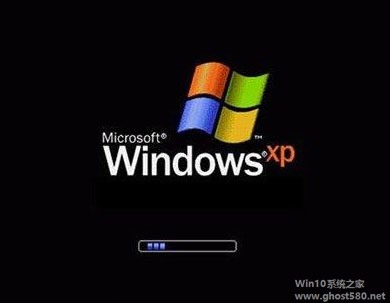 1.如何较简单的优化开机速度懒的手动的话就用超级兔子什么优化的,效果也非常不错有耐心的话A加快开关机速度在WindowsXP中关机时,系统总会发送消息到运行程序和远程服务器,通知它们系统要关闭,并等待接到回应后系统...
1.如何较简单的优化开机速度懒的手动的话就用超级兔子什么优化的,效果也非常不错有耐心的话A加快开关机速度在WindowsXP中关机时,系统总会发送消息到运行程序和远程服务器,通知它们系统要关闭,并等待接到回应后系统... -
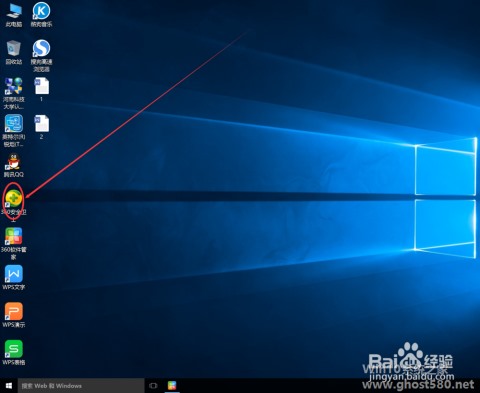 1.怎么加快电脑开机速度?嫌计算机启动太慢是每个计算机迷的共同心病,让计算机启动更快是大家的共同心愿,本人在使用计算机过程中总结了加快计算机启动速度的“十五式”,与您分享。一、bios的优化设置在bios设置的首页我...
1.怎么加快电脑开机速度?嫌计算机启动太慢是每个计算机迷的共同心病,让计算机启动更快是大家的共同心愿,本人在使用计算机过程中总结了加快计算机启动速度的“十五式”,与您分享。一、bios的优化设置在bios设置的首页我... -
 1.windows7每次开机要2分钟如何加快开机速度电脑安装后,发现开机速度变慢很多,每次都要2分钟才可以进入系统,严重降低工作效率。导致开机速度变慢的原因有很多,不过用户只要进行一些简单设置,就可以加快开机速度了。下...
1.windows7每次开机要2分钟如何加快开机速度电脑安装后,发现开机速度变慢很多,每次都要2分钟才可以进入系统,严重降低工作效率。导致开机速度变慢的原因有很多,不过用户只要进行一些简单设置,就可以加快开机速度了。下...